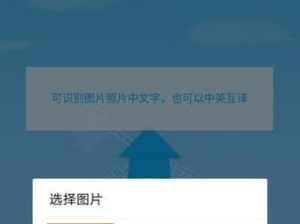随着电脑的使用时间增长,系统可能会变得缓慢、出现错误或病毒感染。这时,用盘装系统是一个解决问题的好办法。本文将详细介绍如何用盘装系统,以帮助你快速恢复电脑正常运行。
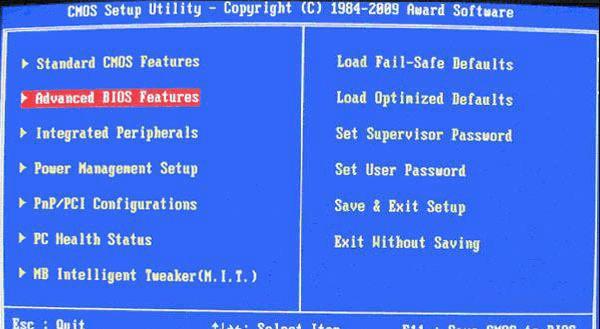
一、准备工作:获取安装盘和备份重要数据
1.获取安装盘:在官方网站或授权渠道下载或购买合法的操作系统安装盘,并确保其与你的电脑硬件兼容。
2.备份重要数据:将个人文件、照片、文档等重要数据备份到外部存储设备,以免在安装过程中丢失。

二、设置启动顺序并进入安装界面
3.进入BIOS设置:重启电脑,按下开机时显示的按键(通常是F2、F10或Delete键)进入BIOS设置界面。
4.修改启动顺序:找到“Boot”或“启动”选项,将光驱设备移到第一位,保存设置并退出BIOS。
5.插入安装盘:将操作系统安装盘插入光驱,然后重启电脑。

三、进行系统安装
6.选择启动方式:当计算机重新启动时,按任意键进入启动菜单,选择“CD/DVD”启动方式。
7.安装界面:在安装界面中,点击“安装”按钮开始安装过程。
8.选择语言和区域设置:按照提示选择你所需的语言和区域设置,然后点击“下一步”。
四、分区和格式化硬盘
9.硬盘分区:在分区界面中,选择“自定义”选项,然后点击“下一步”。
10.创建分区:点击“新建”按钮创建新的分区,确定分区大小和文件系统类型。
11.格式化硬盘:选中分区,并点击“格式化”按钮对硬盘进行格式化操作。
五、安装操作系统和驱动程序
12.选择分区安装:在安装界面中,选择刚刚创建的分区,并点击“下一步”。
13.系统文件复制:等待系统文件复制完成,期间不要关闭电脑或移动安装盘。
14.安装驱动程序:安装系统完成后,根据硬件配置,安装电脑主板、显卡、声卡等驱动程序。
六、进行系统优化和个性化设置
15.系统优化:更新操作系统补丁、安装杀毒软件、优化启动项等,以提升系统性能。
16.个性化设置:根据个人喜好,更改桌面壁纸、主题、显示设置等,使系统符合个性需求。
通过本文所介绍的盘装系统教程,你可以轻松地完成操作系统的安装,恢复电脑的正常运行。但在操作过程中,请谨慎对待每一步操作,以免造成数据丢失或其他问题。希望本文能为你提供帮助,让你的电脑焕然一新!